Google Chrome se met à jour en arrière-plan afin que les utilisateurs n'aient jamais à se soucier de mettre à jour le navigateur eux-mêmes. Il existe également un moyen simple de vérifier les mises à jour en attente en accédant à la page "À propos de Google Chrome" à l'aide du menu à trois points en haut à droite. Cependant, ces deux méthodes mettent à jour Chrome dans son ensemble et les utilisateurs n'ont aucun contrôle sur les mises à jour. Parfois, une mise à jour défectueuse peut entraîner des pannes de Chrome, ce qui peut frustrer les utilisateurs. Eh bien, il existe un moyen de déboguer les mises à jour de Chrome par vous-même sans avoir besoin de support technique et cela est rendu possible par les composants Chrome. Dans cet article, nous allons discuter des composants Chrome, de ce qu'ils sont et comment peuvent-ils vous aider à mettre à jour manuellement différentes parties de Chrome.
Liste des composants Chrome (2020)
Avant de voir la liste des composants Chrome et leur signification, apprenons-en un peu plus à leur sujet.
Que sont les composants Chrome
Contrairement aux paramètres Chrome et aux indicateurs Chrome qui vous permettent de désactiver ou d'activer de nouvelles fonctionnalités sur Chrome, les composants Chrome sont les composants individuels de Chrome qui fonctionnent en arrière-plan et rendent ces fonctionnalités possibles. Par exemple, "il existe un composant appelé" Adobe Flash Player "qui permet à Adobe Flash Player de travailler sur votre Chrome.
Si vous ne souhaitez jamais utiliser Adobe Flash Player sur votre ordinateur, vous pouvez utiliser ce composant pour le désactiver définitivement. D'autre part, si Adobe Flash Player vous pose un problème, vous pouvez utiliser ce composant pour le résoudre..
Comment ouvrir les composants Chrome
La page des composants Chrome sur Google Chrome est accessible à l'aide de la fonctionnalité d'URL Chrome. Un utilisateur n'a qu'à visitez la page d'URL de chrome: // composants et il verra tous les différents composants de Chrome. Pour mettre à jour un composant Chrome, il suffit cliquez sur "Vérifier les mises à jour" sous ce composant, et il mettra automatiquement à jour ledit composant si une mise à jour est disponible.
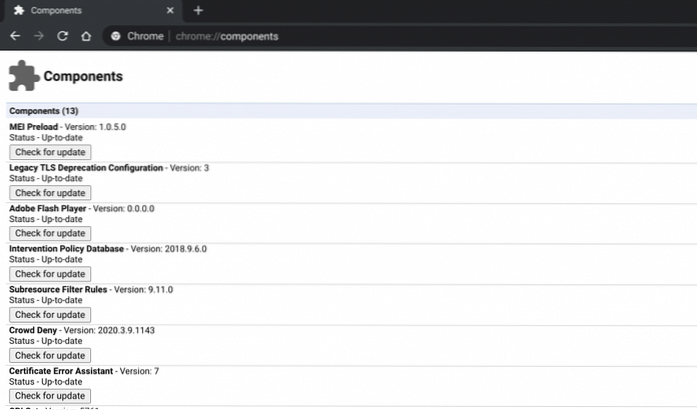
Liste des composants Chrome et leur signification
Maintenant que vous savez ce que sont les composants Chrome et comment vous pouvez les mettre à jour, voyons la liste des différents composants et ce qu'ils font.
1. Précharge MEI
MEI Preload est le bundle d'engagement média qui a à voir avec la lecture multimédia sur votre Chrome. Le composant est essentiellement utilisé pour précharger le contenu des sites Web pour les utilisateurs. Si votre Chrome ne parvient pas à précharger le média, mettez à jour le composant MEI Preload et vérifiez à nouveau.
2. Base de données sur les politiques d'intervention
Le composant Base de données des politiques d'intervention est utilisé pour pousser les politiques et les paramètres sur les appareils de l'utilisateur. S'il n'est pas mis à jour et fonctionne correctement, cela peut entraîner un plantage de Chrome.
3. Configuration de la dépréciation TLS héritée
Ce composant traite principalement du protocole de sécurité TLS qui régit la connectivité Internet sur Chrome. Tous les principaux navigateurs, y compris Safari, Edge et Firefox, ont désapprouvé les anciennes versions de TLS, à savoir 1.0 et 1.1. De même, Google est également en train de désapprouver les anciens protocoles TLS pour prendre en charge la nouvelle version 1.3. Cependant, pour le moment, ce composant prend en charge les protocoles TLS hérités mais donne un avertissement «non sécurisé» si l'utilisateur visite un site Web ayant des protocoles TLS hérités. Donc, si vous êtes un administrateur de site Web, il est recommandé de déplacer votre site vers TLS 1.3.
4. Règles de filtrage des sous-ressources
Les règles de filtrage des sous-ressources sont l'un des composants les plus importants de Chrome. Vous pouvez dire que c'est le fondement sur lequel Chrome repose ses jambes. Voici pourquoi, l'adblocker que vous utilisez profite de Règles de filtrage des sous-ressources pour bloquer les sites Web qui ne respectent pas la norme Better Ads Standard. Deuxièmement, Google met à jour ce filtre et l'utilise pour bloquer les sites Web qui ont un comportement de phishing.
5. Refus de foule
Crowd Deny est le composant unique de Chrome qui traite des autorisations de sites Web. Par exemple, si vous visitez un site Web, Chrome peut bloquer les autorisations telles que le stockage des cookies, les notifications, le son, etc. en fonction des données de réputation du site. Et si les données de réputation du site ne sont pas bonnes, alors Chrome lance le composant Crowd Deny pour révoquer toutes les autorisations. Cependant, pour l'instant, cela ne se produit que sur les sites Web HTTPS.
6. Politiques de type de fichier
Ce composant traite des politiques de gestion des fichiers de Google Chrome.
7. Essais d'origine
Comme PNaCl, Origin Trials est un autre composant Chrome qui permet aux développeurs de tester et d'expérimenter la plate-forme Web de Google Chrome sans casser le navigateur..
8. Adobe Flash Player
Ce composant permet à Adobe Flash Player de fonctionner sur votre Chrome. Alors que lentement et lentement, la prise en charge de Flash est supprimée du Web car elle devient une chose du passé, il existe encore des sites Web qui utilisent Adobe Flash. Si, pour une raison quelconque, Adobe Flash Player ne fonctionne pas sur votre Chrome, assurez-vous de mettre à jour ce composant.
9. Assistant d'erreur de certificat
L'assistant d'erreur de certificat est un composant qui vous aide à générer des certificats SSL signés au cas où vous obtiendriez une erreur due à une incompatibilité. Si vous signez votre site Web ou votre application à l'aide d'un trousseau tiers, dans ce cas également, Chrome peut vous aider à résoudre les problèmes. En dehors de cela, vous pouvez émettre des certificats SSL à partir de l'autorité de certification auto-signée de Chrome.
10. CRLSet
CRL est l'acronyme de Certificate Revocation List. Donc, ce que fait ce composant, c'est maintient une liste de sites Web avec de mauvais certificats afin que les utilisateurs puissent être protégés contre les sites Web nuisibles. Google met continuellement à jour la liste de révocation de tous les certificats de sécurité expirés et des certificats qui ne sont plus considérés comme fiables par leur émetteur. En termes simples, le composant CRLSet vous aide à rester à l'écart des sites Web malveillants.
11. Conseils de sécurité
Les conseils de sécurité sont plus ou moins explicites, mais laissez-moi vous expliquer un peu. Il traite des précautions de sécurité lors de l'utilisation de Google Chrome sur Internet, alerte les utilisateurs avec des conseils pour «revenir en arrière» après avoir visité un site Web de phishing et plus encore. En dehors de cela, les conseils de sécurité sont également utiles lorsque vous visitez un site Web falsifié, c'est-à-dire lorsque le domaine est identique à un autre site Web populaire, mais qu'il est en fait faux. Donc, pour résumer, le composant Conseils de sécurité doit toujours être à jour afin que vous restiez protégé sur Internet lorsque vous utilisez Chrome.
12. OnDeviceHeadSuggest
OnDeviceHeadSuggest est un nouvel ajout aux composants Chrome et nous ne sommes pas sûrs de son objectif exact. Cependant, selon Chromium Gerrit, cela a à voir avec la boîte à suggestions Omnibox car il utilise le OmniboxOnDeviceHeadProvider Drapeau Chrome. Quoi qu'il en soit, le composant OnDeviceHeadSuggest en est à ses balbutiements et les ingénieurs de Chrome le déploient pour étudier comment Chrome peut générer de meilleures suggestions dans l'Omnibox à partir de requêtes personnalisées.
13. cros-termina
cros-termina est à nouveau un nouveau composant Chrome, mais il est uniquement destiné aux utilisateurs de Chrome OS. Au cas où vous ne le sauriez pas, Chrome OS prend en charge Linux (et cela fonctionne très bien!) Et son terminal a été nommé termina dans Chromium's Gerrit. D'autre part, le terminal par défaut de Chrome OS est nommé Crosh. Donc, fondamentalement, ce composant vous permet de interagir avec le terminal de Linux via la ligne de commande native de Chrome OS. Si vous rencontrez un problème avec Linux sur votre Chromebook, essayez de mettre à jour ce composant.
Signification et utilisation des composants Chrome
J'espère que cet article vous a aidé à mieux comprendre les composants de Google Chrome et comment vous pouvez les utiliser pour déboguer les problèmes courants de Chrome. Faites-nous savoir si vous avez des informations sur les trois composants restants avec la source en écrivant dans la section commentaires ci-dessous.
 Gadgetshowto
Gadgetshowto



